
La copia es un proceso simple de Windows, pero para algunos usuarios, el proceso de copia comienza a generar el error 0x80070032. En ciertos casos, el error se ha presentado en entornos del servidor o cliente, donde el servidor hacia uso de sistemas operativos que no eran Windows. Si quieres conocer cómo puedes ponerle fin a esta falla, no dejes de leer nuestras recomendaciones.
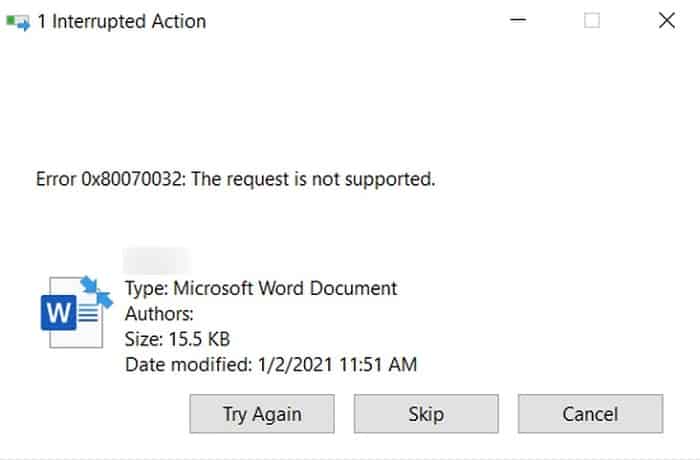
¿Qué causa el error 0x80070032?
Un usuario puede encontrar el error 0x80070032 al copiar el archivo debido principalmente a lo siguiente:
- SO desactualizado del sistema: si el SO de tu sistema (por ejemplo, un servidor) no está actualizado a la última versión, es posible que no cumpla con otros módulos (como una máquina cliente) y cause el error de copia 0x80070032.
- Archivos sin conexión en el Centro de sincronización: si el problema ocurre en un recurso compartido de red local (por ejemplo, NAS), los archivos sin conexión en el Centro de sincronización pueden estar en conflicto con el mecanismo de copiar y pegar del sistema.
- Configuración incorrecta de los servicios del sistema: si los servicios de instantáneas están bloqueados en funcionamiento, estos servicios pueden causar el error de copia 0x80070032 en dispositivos / aplicaciones de red (como Nvidia Shield).
- Flujos de datos alternativos de los archivos: si los archivos problemáticos contienen flujos de datos alternativos NTFS, es posible que estos archivos no sean compatibles con un servidor que no sea Windows (como QNAP) y no se puedan copiar en él.
¿Cómo reparar el error 0x80070032?
Para reparar el error 0x80070032 satisfactoriamente, puedes poner a prueba cualquiera de los métodos que te vamos a explicar a continuación:
Actualiza el sistema operativo de tu sistema a la última versión
Si el sistema operativo de tu sistema está desactualizado, entonces puede volverse incompatible con otros componentes del sistema operativo, como los controladores de almacenamiento, y causar el problema de copia con el error 0x80070032. Aquí, actualizar el sistema operativo de tu sistema a la última versión puede corregir el código de error 0x80070032.
- Haz clic en Windows, busca y abre Buscar actualizaciones.
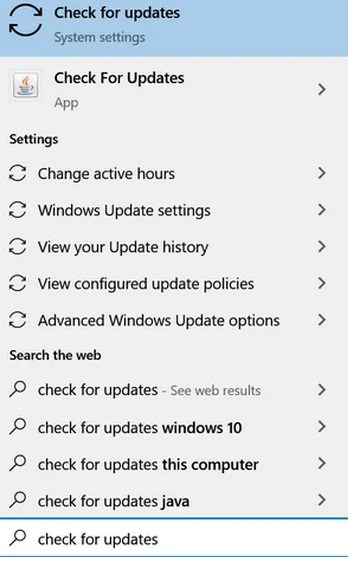
- Ahora, en la ventana Actualización que se muestra, haz clic en Buscar actualizaciones y, si hay actualizaciones disponibles, descárgalas e instálalas. No olvides instalar también las actualizaciones opcionales. En caso de que el error de copia se produzca en un entorno cliente / servidor, asegúrate de actualizar ambos sistemas.
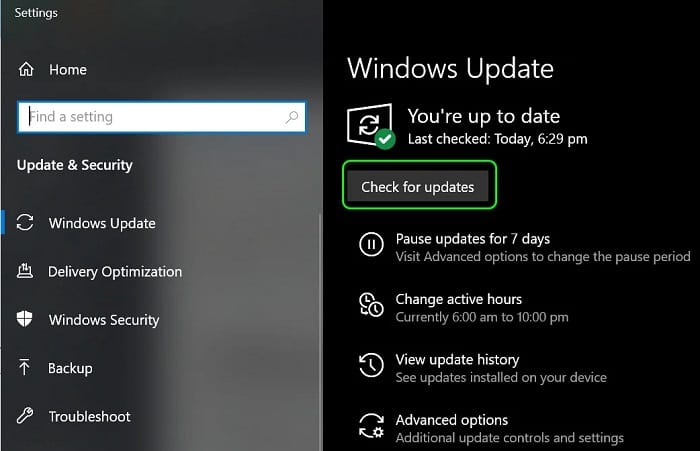
- Una vez que se hayan aplicado las actualizaciones, reinicia tu sistema y, al reiniciar, verifica si se borró el error de copia 0x80070032.
Si el problema persiste y ocurre con una unidad externa, asegúrate de que el firmware de la unidad esté actualizado y, luego, verifica si se borró el error de copia inesperado.
Deshabilita los archivos sin conexión en el Centro de sincronización
Si tienes el problema al copiar hacia o desde un servidor local (como NAS), los archivos sin conexión en el Centro de sincronización pueden entrar en conflicto con el mecanismo de copia de red y, por lo tanto, causar el error 0x80070032. En este escenario, puedes corregir un error inesperado que te impide realizar copias desactivando los archivos sin conexión en el Centro de sincronización del sistema.
- Haz clic en Windows, busca y abre el Panel de control.
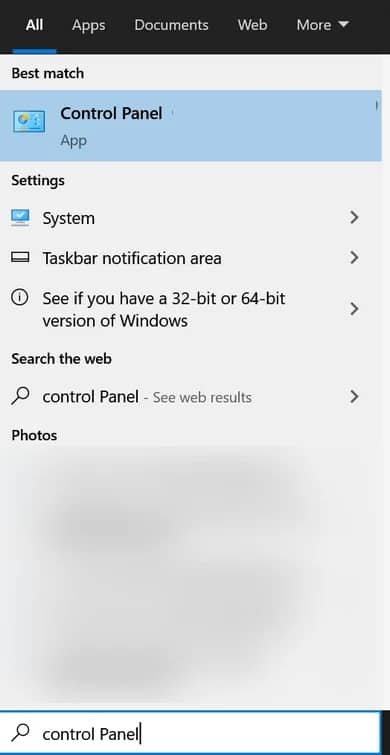
- Ahora expande Ver por y selecciona Iconos pequeños.
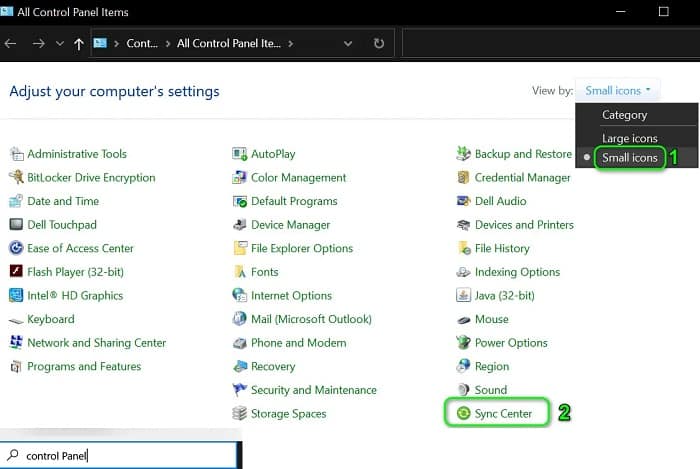
- Luego, abre el Centro de sincronización y, en el panel izquierdo, haz clic en Administrar archivos sin conexión.
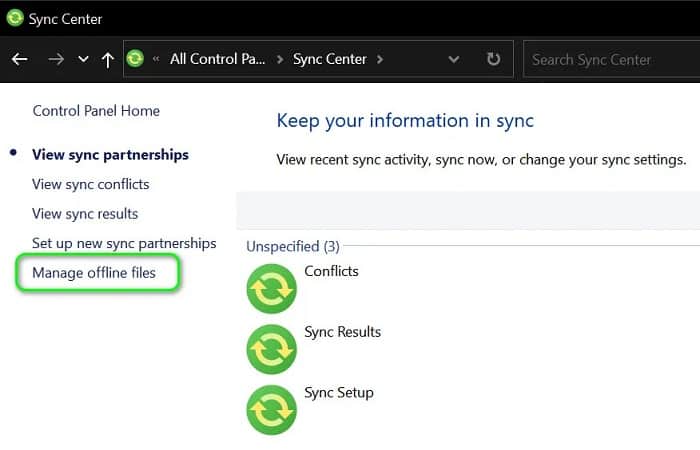
- Ahora haz clic en Desactivar archivos sin conexión y luego confirma para desactivar los archivos sin conexión.
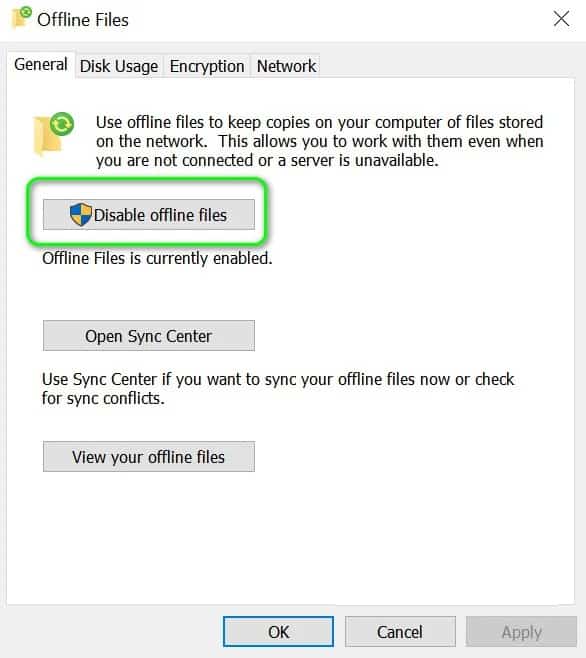
- Luego reinicia tu sistema y, al reiniciar, verifica si puedes copiar el archivo sin ningún problema.
Inicia los servicios relacionados con la copia y establece tu tipo de inicio en Automático
Si los servicios relacionados con las instantáneas están deshabilitados o en un estado de error, es posible que no puedas copiar el archivo (especialmente, a un servicio como NVIDIA Shield). En este contexto, iniciar estos servicios y configurar tu tipo de inicio en automático puede resolver el problema.
- Haz clic en Windows, busca Servicios, haz clic con el botón derecho en él y selecciona Ejecutar como administrador.
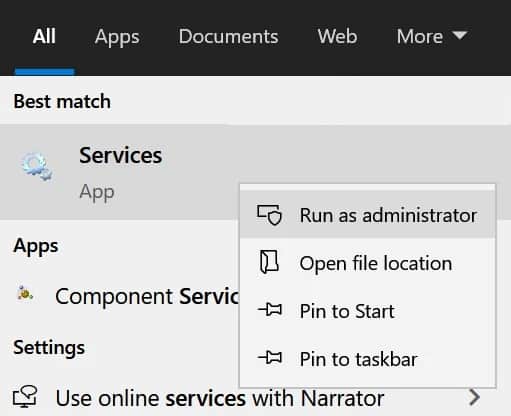
- Ahora haz doble clic en Volume Shadow Copy y expande el menú desplegable de Startup Type.
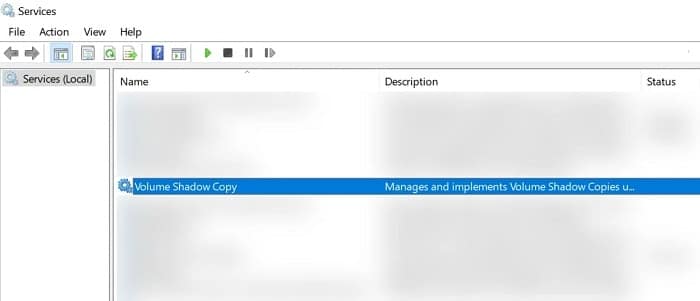
- Luego selecciona Automático y haz clic en Iniciar.
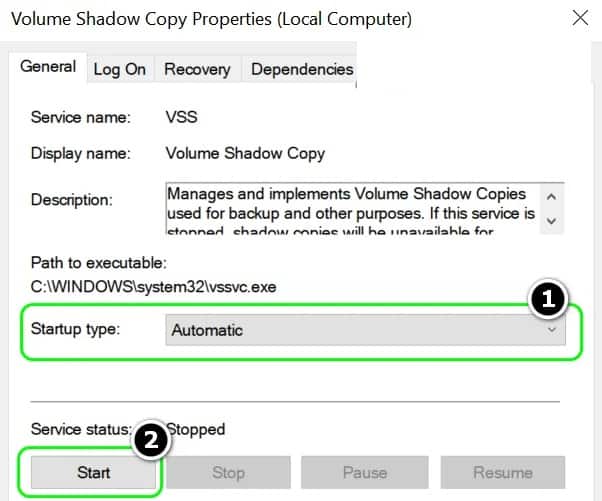
- Ahora cierra la ventana Propiedades y haz doble clic en el servicio Proveedor de instantáneas de software de Microsoft.
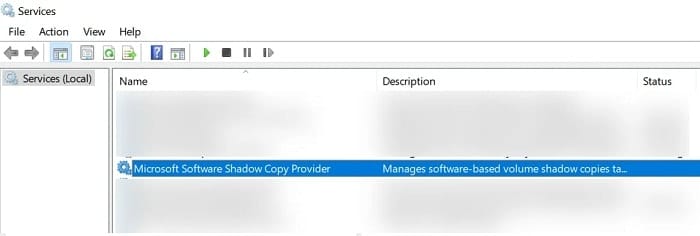
- Luego tienes que configurar tu Tipo de inicio en Automático e inicia el servicio.
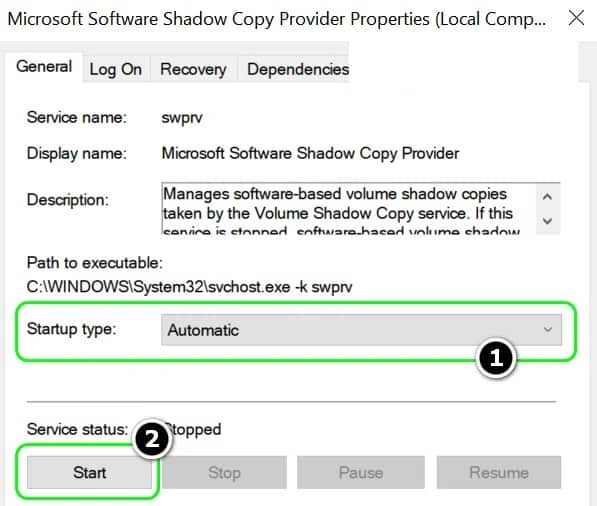
- Posterior a esto, cierra el Administrador de servicios de Windows y verifica si el archivo se puede copiar.
- Si no es así, reinicia tu PC y, al reiniciar, verifica si se borró el error de copia inesperado.
Elimina flujos de datos alternativos de los archivos
Si el archivo que está intentando copiar tiene algún tipo de flujo de datos alternativo NTFS, es posible que no puedas copiar estos archivos, especialmente, en un sistema que no sea Windows (como un QNAP). Aquí, eliminar los flujos de datos alternativos de los archivos problemáticos puede resolver el problema.
- Inicia un navegador web y dirígete a la siguiente página de Streams de Microsoft.
https://docs.microsoft.com/en-us/sysinternals/downloads/streams
- Ahora descarga la utilidad de corrientes y poner en marcha como administrador
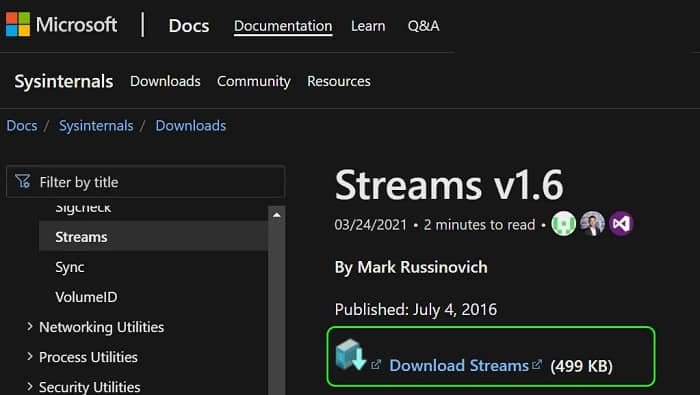
- Luego, ejecuta lo siguiente para eliminar los flujos de datos alternativos NTFS después de navegar al directorio problemático:
streams64 -d *. *
- Una vez ejecutado, comprueba si se borra el error inesperado al copiar el archivo.
- Del mismo modo, si un archivo que proviene de un sistema operativo que no es Windows (como un archivo EXT4 de una distribución de Linux) puede no cumplir con los estándares de Windows y causar el problema, asegúrate de que ese no sea el caso con el archivo en cuestión.
Edita el registro del sistema
Si el problema de copia se produce cuando un SO obsoleto accede a un recurso compartido de servidor (como Windows XP), entonces la incompatibilidad entre el Dedup (técnica de duplicación de datos del servidor), el recurso compartido SMB o una unidad de extremo de terceros (como el controlador VMWare vShield) puede causar el problema en cuestión.
Aquí, eliminar la clave EnableECP en el registro del sistema puede resolver el problema (muchas aplicaciones como MacAfee agregan esta clave al registro).
Advertencia: procede bajo tu propio riesgo, ya que editar el registro de tu PC es un trabajo hábil y, si se hace mal, puedes causar un daño irreparable a los datos / sistema. Asegúrate de crear una copia de seguridad del registro del sistema.
- En la máquina del servidor, haz clic en Windows, busca Editor del registro, haz clic con el botón derecho en tu resultado y selecciona Ejecutar como administrador.
- Ahora navega a la siguiente ruta:
HKLM \ System \ CurrentControlSet \ Services \ LanmanServer \ Parameters \
- Luego elimina la clave EnableECP (si está presente) y cierra el editor.
- Posterior a esto reinicia tu PC y, al reiniciar, verifica si se borró el error de copia inesperado 0x80070032.
- Si eso no funcionó, navega hasta la siguiente clave en el Editor del Registro:
HKEY_LOCAL_MACHINE \ SYSTEM \ CurrentControlSet \ Services \ Csc \ Parameters
- Ahora, en el panel derecho, haz clic con el botón derecho en la tecla Parámetros y selecciona donde dice Nuevo >> Valor DWORD (32 bits).
- Luego, nombra la clave como FormatDatabase y establezca su valor en 1.
- Ahora cierra el editor y reinicia tu PC.
- Al reiniciar, repite lo mismo en la máquina cliente y, con suerte, eso borrará el error 0x80070032.
Si el problema persiste en un servidor, comprueba si la instalación de la función del servidor de deduplicación y tu configuración resuelve el problema. Si eso no funcionó, verifica si el uso de otra aplicación (como Robocopy) resuelve el problema.
Me llamo Javier Chirinos y soy un apasionado de la tecnología. Desde que tengo uso de razón me aficioné a los ordenadores y los videojuegos y esa afición terminó en un trabajo.
Llevo más de 15 años publicando sobre tecnología y gadgets en Internet, especialmente en mundobytes.com
También soy experto en comunicación y marketing online y tengo conocimientos en desarrollo en WordPress.